Page 105 of 171

Radyo105Not
FM yayın bandı: RDS fonksiyonu
aktif konumdayken, sadece RDS
istasyonları 3 107 aranacaktır, ve
eğer radyo trafik servisi fonksiyonu (TP) etkin konumdaysa, sadecetrafik servis istasyonları 3 107
aranacaktır.
İstasyon ayarı
Ekrandaki B üzerine dokunun.
Doğrudan kanal ayarı ekranı
gösteriliyor.İstenen frekansı girin. Girilen
basamakları silmek için r
seçeneğini kullanın. Eğer gerekliyse,
girişi ayarlamak için art arda d ya da
c üzerine dokunulur.
İstasyonu çalmak için girişi
doğrulayın.
İstasyon listeleri
İlgili dalga bandına özel alt menüyü
açmak için, etkin radyo ana
menüsünün alt satırındaki Menü
ögesini seçin.İstasyon Listesi özgü dalga bandı
seçin. İlgili dalga bandındaki
alınabilen tüm istasyonlar ve güncel
sinyal alım alanı görüntülenir.
İstenen istasyonu seçiniz.
Not
Güncel olarak dinlenmekte olan
radyo istasyonu istasyon adının
yanında bulunan l sembolü ile
gösterilir.
Kategori listeleri
Birçok radyo istasyonu program
türünü (ör. haberler) belirleyen bir PTY kodu yayınlar. Bazı istasyonlar
ayrıca mevcut yayın içeriğine bağlı
olarak da PTY kodunu
değiştirebilirler.
Bilgi ve Eğlence Sistemi bu
istasyonları program türü
sıralamasına göre ilgili kategori
listesine kaydeder.
Not
Kategoriler liste öğesi sadece FM ve
DAB yayın bantlarında mevcuttur.
İstasyonlar tarafından belirlenen bir
program tipini aramak için,
Kategoriler öğesini seçin.
Page 106 of 171

106RadyoGüncel olarak mevcut olan program
tiplerinin bir listesi görüntülenir.
İstenen program türünü seçiniz.
Seçilen türde program yayını yapan
istasyonların bir listesi görüntülenir.
İstenen istasyonu seçiniz.
Not
Güncel olarak dinlenmekte olan
radyo istasyonu istasyon adının
yanında bulunan l sembolü ile
gösterilir.
İstasyon listeleri güncelleme
Dalga bandına özel istasyon listesinekaydedilmiş istasyonlar alınamazhale gelirse, AM ve DAB istasyon
listelerinin güncellenmesi gerekir.
Not
FM istasyon listesi otomatik olarak
güncellenir.
Aktif radyo menüsünün en alt
kısmından Menü öğesini seçin ve
İstasyon Listesini Güncelle öğesini
seçin.
Not
Yayın bandına özel istasyon listesi
güncellenirken, ilgili kategori listesi
de ayrıca güncellenmektedir.Bir istasyon arama başlatılır ve
ekranda ilgili bir mesaj görüntülenir.
Arama tamamlandıktan sonra, ilgili
istasyon görüntülenir.
Not
Güncel olarak dinlenmekte olan
radyo istasyonu istasyon adının
yanında bulunan l sembolü ile
gösterilir.
Favori istasyon listeleri
Tüm yayın bandlarındaki istasyonlar
favori listelerine manuel olarak
kaydedilebilir.Beş adet favori istasyon listesi
mevcuttur, bunların her birine beş
istasyon kaydedilebilir.
Not
Güncel olarak yayını alınan istasyon ekranda görüntülenir.
İstasyon kaydetme
Eğer gerekirse, favoriler sayfasında
gezinmek için < ya da > üzerine
dokunun.
Güncel olarak etkin olan bir radyo
istasyonunu bir ön ayarlı ekran
butonuna kaydetmek için: istenen
ekran butonuna dokunun ve bir iki
saniye basılı olarak tutun. Ekran
butonunda ilgili frekans veya istasyon adı görünür.
İstasyonlara ulaşma
Eğer gerekirse, istenilen favoriler
sayfasında gezinmek için < ya da >
üzerine dokunun.
İstenen istasyonun kayıtlı olduğu ekran butonunu seçin.
Page 107 of 171

Radyo107Favoriler sayfası listelerinin
adedini belirleme
Bu seçilimde görüntülenecek favoriler
sayfası sayısını tanımlamak için, ;
üzerine basın ve ekranda AYARLAR
ögesini seçin.
İlgili alt menüyü görüntülemek için
Radyo ve ardından Sık Kullanılanları
Yönet öğesini seçin.
Hangi favoriler sayfalarının
görüntülenmesini istediğinize bağlı
olarak, sayfaları etkinleştirin ya da
devreden çıkartın.
Radyo Data Sistemi (RDS) RDS (Radyo Data Sistemi) FM
istasyonlarının bir servisidir, bu
servis, istenen istasyonu bulmayı ve
hatasız algılamayı oldukça
kolaylaştırır.RDS'nin avantajları
● Ekranda istasyonun frekans numarası yerine program ismi
görüntülenir.
● İstasyon aramada esnasında, bilgi ve eğlence sistemi sadece
RDS istasyonlarını bulur.
● Bilgi ve eğlence sistemi, AF (alternatif frekans) vasıtasıylaher zaman istasyonun en iyi
algılanabilen frekansını bulur.
● Yayını alınan istasyona bağlı olarak Bilgi ve Eğlence Sistemi
radyo metnini görüntüler örn.
mevcut program hakkında
bilgiler.
RDS ayarı
İlgili dalga bandına özel alt menüyü
açmak için, FM radyo ana
menüsünün alt satırındaki Menü
dokunun.
RDS ögesine ilerleyin.
RDS öğesini etkinleştirin veya devre
dışı bırakın.Yol Haberleri
Radyo trafik servisi istasyonları trafik
haberleri yayınlayan RDS
istasyonlarıdır. Trafik servisi
fonksiyonu açıldığında, trafik anonsu
esnasında geçerli ses kaynağı
kesintiye uğrar.
Yol Haberleri fonksiyonunu
etkinleştirme
İlgili dalga bandına özel alt menüyü
açmak için, FM radyo ana
menüsünün alt satırındaki Menü
ögesini seçin.
Fonksiyonu etkinleştirmek ya da
devreden çıkartmak için Trafik
Programı ögesinin yanındaki ekran
düğmesine basın.
Not
İstasyon listesinde, istasyonların
yanında görüntülenen TP trafik
programı sağlar.
Radyo trafik servisi
etkinleştirildiğinde, tüm ana
menülerin en üst satırlarında [TP]
görünür. Çalan istasyon radyo trafik
servis istasyonu değilse, TP gri renge
dönüşür ve otomatik olarak bir
Page 108 of 171

108Radyosonraki radyo trafik servisi istasyonu
için arama başlar. Bir radyo trafik
servisi istasyonu bulunur bulunmaz,
TP yeniden işaretlenir. Herhangi bir
radyo trafik servisi istasyonu
bulunmazsa, TP gri olarak kalır.
İlgili istasyonda trafik anonsları
yayımlanıyorsa, bir mesaj görünür.
Anonsu kesmek ve önceden
etkinleştirilen işleve dönmek için,
ekrana dokunun ya da m üzerine
basın.
Yöreselleştirme RDS istasyonları bazen yöresel
olarak farklı frekanslarda farklı
programlar yayınlarlar.
İlgili dalga bandına özel alt menüyü
açmak için, FM radyo ana
menüsünün alt satırındaki Menü
ögesini seçin ve Bölge ögesine
ilerleyin.
Bölge öğesini etkinleştirin veya devre
dışı bırakın.
Bölgeselleştirme etkinleştiğinde,
gerektiğinde alternatif frekanslarda
aynı yöresel programlar seçilir. Eğer
bölgeselleştirme kapalı durumdaysa,bölgesel programlar dikkate
alınmadan istasyonların alternatif
frekansları seçilir.
Dijital Audio Yayın Sistemi
(DAB)
DAB yayınları radyo istasyonları
dijital olarak.
DAB istasyonları yayın frekansı
yerine program ismiyle görüntülenir.
Genel Bilgiler ● DAB sayesinde, birkaç radyo programı (servisler) tek bir grupta
yayınlanabilir.
● Yüksek kalitede dijital audio servislerinin yanı sıra, DAB
ayrıca program bilgisi, seyahat ve trafik bilgisini içeren birçok
bilgi servislerini yayınlayabilir.
● DAB alıcısı istasyon tarafından gönderilen sinyali alabildiği
sürece (sinyal çok zayıf olsa da), ses aktarımı garanti edilir.
● Zayıf sinyal alınması durumunda,
istenmeyen sesleri önlemek için
ses otomatik olarak azaltılır.DAB sinyali alıcının kesintiye
uğrayacağı kadar zayıfsa, sinyal
alım işlemi tamamen kesilir. Bu
durum DAB menüsünde
DAB_DAB Bağlantısı ve/veya
DAB-FM Bağlantısı
etkinleştirilerek önlenebilir
(aşağıya bakın).
● Bir önceki ya da sonraki frekanslardaki istasyonların
sebep olduğu kesintiler (AM ve
FM alıcılarındaki normal durum)
DAB ile oluşmaz.
● DAB sinyali doğal engeller veya binalar tarafından yansıtılırsa,
DAB sinyali alma kalitesi daha
geliştirilir, halbuki AM veya FM
sinyal alımları böyle durumlarda
daha da kötü olur.
● DAB alımı etkinleşince, Bilgi ve Eğlence sisteminin FM arayıcısı
arka planda aktif olarak kalır ve
en güçlü sinyale sahip FM
istasyonlarını aramaya devam
eder. Eğer TP 3 107
etkinleştirilirse, en iyi alınabilen
FM istasyonuna ait trafik
Page 109 of 171

Radyo109anonsları verilir. TP aktif olmazsaDB alımı FM trafik anonsları ile
kesintiye uğramayacaktır.
DAB Duyuruları
Çoğu DAB istasyonları müzik
programlarının dışında, çeşitli
kategorilerde anonslar da
yayımlarlar. Bu kategorilerin bazısını veya tümünü etkinleştirdiğinizde, bu
kategorilerde bir anons yapıldığında o anda alınmakta olan DAB servisi
kesilir.
İlgili dalga bandına özel alt menüyü
açmak için, DAB radyo ana
menüsünün alt satırındaki Menü
ögesini seçin.
Listede gezinin ve mevcut
kategorilerin bir listesini
görüntülemek için DAB Anonsları
ögesini seçin.
Tümünü veya sadece istenen anons kategorilerini seçin. Aynı anda farklı
anons kategorileri seçilebilir.DAB_DAB Bağlantısı
Bu fonksiyonun aktif olmasıyla, DAB
sinyalinin alıcı tarafından kesintiye
uğrayacak kadar düşük olduğu
durumlarda, sistem diğer DAB
grubundaki (mevcutsa) aynı servise
(programa) atlar.
İlgili dalga bandına özel alt menüyü
açmak için, DAB radyo ana
menüsünün alt satırındaki Menü
ögesini seçin.
Liste içerisinde gezinin ve DAB_DAB
Bağlantısı ögesini etkinleştirin ya da
devre dışı bırakın.
DAB-FM Bağlantısı
Bu fonksiyonun aktif olmasıyla, DAB
sinyalinin alıcı tarafından kesintiye
uğrayacak kadar düşük olduğu
durumlarda, sistem aktif DAB
servisine (mevcutsa) uyan FM
istasyonuna geçer.
Liste içerisinde gezinin ve DAB-FM
Bağlantısı ögesini etkinleştirin ya da
devre dışı bırakın.L Bandı
Bu fonksiyon ile, Bilgi ve Eğlence Sistemi tarafından hangi DAB dalga
bantlarının alınacağı tanımlanabilir.
L Bandı (dünya ve uydu radyo) ek
olarak alınabilecek başka bir radyo
bandıdır.
İlgili dalga bandına özel alt menüyü
açmak için, DAB radyo ana
menüsünün alt satırındaki Menü
ögesini seçin.
Liste içerisinde gezinin ve L Bandı
ögesini etkinleştirin ya da devre dışı
bırakın.
Intellitext
Akıllı Metin fonksiyonu ile finansal
bilgiler, spor, haberler gibi ek bilgiler
alınabilir.
Not
Erişilebilir içerik, istasyona ve
bölgeye bağlıdır.
İlgili dalga bandına özel alt menüyü
açmak için, DAB radyo ana
menüsünün alt satırındaki Menü
ögesini seçin.
Page 110 of 171
110RadyoListe içerisinde gezinin ve Akıllı
Metin menü öğesini seçin.
Kategorilerden birini seçin ve ayrıntılı
bilgileri görüntülemek için belirli bir
öğeyi seçin.
EPG
Elektrik Program Kılavuzu akım ve
ilgili DAB istasyonunun gelecek
programları hakkında bilgi verir.
DAB radyo menüsünün en alt
kısmından Menü ögesini seçin ve
İstasyon Listesi ögesini seçin.
İstenilen istasyonun programını
görüntülemek için, istasyonun
yanındaki simgeye dokunun.
Page 111 of 171

Harici cihazlar111Harici cihazlarGenel bilgiler.............................. 111
Ses çalınması ............................ 113
Resimlerin gösterilmesi .............. 114
Filmlerin Oynatılması .................115
Akıllı telefon uygulamalarının kullanılması ................................ 117Genel bilgiler
Orta konsolun içinde, park freninin
arkasında veya kol dayanağının
altında, harici cihazların bağlanması için bir USB bağlantı noktası bulunur.
Sadece cihazları şarj etmek için orta
konsolun arkasına iki USB girişi
yerleştirilmiştir.
Not
USB bağlantı noktası her zaman
temiz ve kuru tutulmalıdır.
USB girişi
Bu USB girişine bir MP3 çalar, USB
sürücü, SD kart (USB konnektörü/
adaptörü üzerinden) veya akıllı
telefon bağlanabilir.
Bilgi ve Eğlence Sistemine aynı anda
en fazla iki USB cihaz bağlanabilir.
Not
İki USB cihazı bağlamak için harici
bir USB göbeği gerekir.
Bilgi ve Eğlence Sistemi ses dosyaları oynatabilir, resim dosyaları
gösterebilir ya da USB depo
aygıtlarında kayıtlı olan filmleri
oynatabilir.USB girişine bağlandığında, yukarıda
belirtilen aygıtların çeşitli işlevleri Bilgi ve Eğlence Sistemindeki kumandalar ve menüler üzerinden çalıştırılabilir.
Not
Yardımcı cihazların hepsi Bilgi ve
Eğlence Sistemi tarafından
desteklenmemektedir. İnternet
sitemizdeki uyumluluk listesini
kontrol edin.
Bir cihazının bağlanması/ayrılması
Yukarıda bahsedilen cihazlardan
birini USB girişine bağlayın. Eğer
gerekirse, uygun bağlantı kablosunu
kullanın. Müzik işlevi otomatik olarak
başlar.
Not
Okunamayan bir USB cihazı
bağlandığı zaman ilgili bir hata
mesajı görünür ve Bilgi ve Eğlence
Sistemi otomatik olarak önceki
işleve geri döner.
USB aygıtı ayırmak için başka bir
işlev seçin ve USB depolama aygıtını
çıkarın.
Page 112 of 171

112Harici cihazlarDikkat
Dosya okunurken cihaz
bağlantısını ayırmaktan kaçının. Bu hem cihaza hem de Bilgi ve
Eğlence Sistemine zarar verebilir.
USB Otomatik Başlatma
Varsayılan şekilde, USB ses menüsü USB cihaz bağlanır bağlanmaz
otomatik olarak gösterilir.
Eğer istenirse, fonksiyon devre dışı
bırakılabilir.
Ayarlar menüsünü açmak için, ;
tuşuna basın, ardından da Ayarlar
öğesini seçin.
Radyo ögesini seçin, Otomatik USB
Başlatma ögesine gelin ve
fonksiyonun yanındaki ekran düğmesine dokunun.
Fonksiyonu yeniden etkinleştirmek
için: tekrardan ekran butonuna
dokunun.
Bluetooth
Bluetooth A2DP ve AVRCP müzik
profillerini destekleyen cihazlar Bilgi
ve Eğlence Sistemine kablosuz
olarak bağlanabilir. Bilgi ve Eğlence
Sistemi sonradan takılabilen bu
cihazlarda yer alan müzik dosyalarını
çalabilir.
Bir cihazının bağlanması
Bluetooth bağlantısının nasıl
sağlanacağına dair ayrıntılı bilgi için
3 121.
Dosya biçimleri ve klasörler
Bilgi ve Eğlence Sistemi tarafından
desteklenen bir cihazın maksimum
kapasitesi 2.500 müzik dosyası,
2.500 resim dosyası, 250 film
dosyası, 2.500 klasör ve 10 klasör
yapısı kademesidir. Sadece
FAT16/FAT32 dosya sistemi ile
format atılmış cihazlar desteklenir.
Ses üstverisi içinde resimler de varsa, bu resimler ekranda görüntülenir.Not
Bazı dosyalar düzgün
görüntülenemeyebilir. Buna farklı
kayıt biçimleri veya dosyanın
durumu sebep olabilir.
Dijital Hak Yönetimi (DRM)
uygulanan çevrimiçi mağazalardan indirilen dosyalar okunamaz.
Bilgi ve Eğlence Sistemi harici
cihazlarda depolanmış olan
aşağıdaki ses, resim ve film
dosyalarını okuyabilir.
Ses dosyaları
Çalınabilir ses dosyası şekilleri
şunlardır: MP3 (MPEG-1 Layer 3,
MPEG-2 Layer 3), WMA, AAC, AAC
+, ALAC OGG WAF (PCM), AIFF,
3GPP (yalnız ses), Audio Books ve
LPCM. iPod ®
ve iPhone ®
cihazları
ALAC, AIFF, Audio Books ve LPCM
çalar.
Bilgi ve Eğlence Sistemi ID3 tag
bilgileri içeren bir dosyayı okurken
parça adı, sanatçı vb. bilgileri
gösterebilir.
 1
1 2
2 3
3 4
4 5
5 6
6 7
7 8
8 9
9 10
10 11
11 12
12 13
13 14
14 15
15 16
16 17
17 18
18 19
19 20
20 21
21 22
22 23
23 24
24 25
25 26
26 27
27 28
28 29
29 30
30 31
31 32
32 33
33 34
34 35
35 36
36 37
37 38
38 39
39 40
40 41
41 42
42 43
43 44
44 45
45 46
46 47
47 48
48 49
49 50
50 51
51 52
52 53
53 54
54 55
55 56
56 57
57 58
58 59
59 60
60 61
61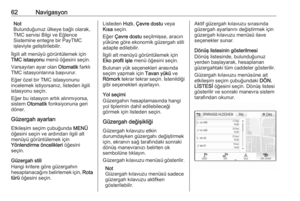 62
62 63
63 64
64 65
65 66
66 67
67 68
68 69
69 70
70 71
71 72
72 73
73 74
74 75
75 76
76 77
77 78
78 79
79 80
80 81
81 82
82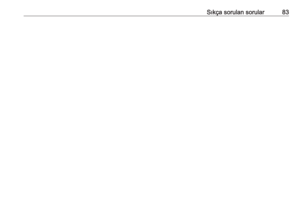 83
83 84
84 85
85 86
86 87
87 88
88 89
89 90
90 91
91 92
92 93
93 94
94 95
95 96
96 97
97 98
98 99
99 100
100 101
101 102
102 103
103 104
104 105
105 106
106 107
107 108
108 109
109 110
110 111
111 112
112 113
113 114
114 115
115 116
116 117
117 118
118 119
119 120
120 121
121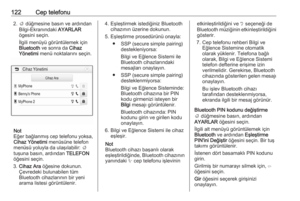 122
122 123
123 124
124 125
125 126
126 127
127 128
128 129
129 130
130 131
131 132
132 133
133 134
134 135
135 136
136 137
137 138
138 139
139 140
140 141
141 142
142 143
143 144
144 145
145 146
146 147
147 148
148 149
149 150
150 151
151 152
152 153
153 154
154 155
155 156
156 157
157 158
158 159
159 160
160 161
161 162
162 163
163 164
164 165
165 166
166 167
167 168
168 169
169 170
170






